Не работает камера lenovo p70
Обновлено: 07.07.2024

Не работает камера на ноутбуке Леново? Убедитесь в наличии устройства, уберите защитную наклейку, включите функциональную клавишу на клавиатуре, подтвердите настройки конфиденциальности и убедитесь, что вебка правильно распознается в диспетчере устройств. Ниже подробно рассмотрим, в чем могут быть причины того, что не показывает камера на ноутбуке Lenovo, и как устранить проблему.
Причины, почему не работает вебка
Сначала нужно разобраться, в чем могут быть причины неисправности. Эксперты выделяют несколько причин, почему не работает камера на ноутбуке Lenovo. Этому могут быть такие объяснения:
- устройство не предусмотрено в оборудовании;
- девайс выключен с помощью функциональной кнопки и нужно просто включить ее;
- неправильно установлены настройки конфиденциальности;
- отсутствие необходимых драйверов или проблемы с их распознаванием;
- физическая неисправность и т. д.
Это основные причины, почему перестала работать камера на ноутбуке Lenovo. Имея эту информацию под рукой, проще принимать решение о дальнейших шагах.

Что делать, если не работает вебка
Теперь разберемся непосредственно с шагами, как действовать, если в ноуте Леново не работает камера. Начните с простых шагов, а уже после переходите к более серьезным действиям.
Проверьте наличие и включение
Для начала убедитесь, что в вашем ноутбуке Леново предусмотрена встроенная камера. Чаще всего устройство установлено в верхней части экрана по центру и имеет вид небольшого кружка. Если девайс предусмотрен, убедитесь в открытии ползунка («шторки»), закрывающей вид.
Одно из объяснений, почему на ноутбуке Леново не показывает камера — установленная защитная пленка, из-за чего изображение на экране расплывчатое. В таком случае обратите внимание на наличие наклейки и, если таковая имеется, удалите ее.

Попробуйте включить устройство на клавиатуре
Многие жалуются, что не работает вебка, но при этом забывают включить ее с помощью горячей комбинации кнопок. Попробуйте найти на функциональных клавишах изображение камеры. Если таковое имеется, нажмите его комбинацию Fn+найденная кнопка (F с изображением). Если все равно не включается камера на ноутбуке Леново, переходите к следующему шагу.

Подтвердите настройки конфиденциальности
В ситуации, когда возникают проблемы в работе камеры настройте параметры конфиденциальности.


- Кликните на пункт «Камера».
- Переместите тумблер «Разрешить приложениям доступ к камере» в правую сторону. По желанию можно установить, для какой программы устройство должно работать, а для какой — нет. Все регулировки производятся с помощью ползунка.

Для более старых версий Виндовс войдите в панель Charms Bar, жмите «Настройки» и кликните «Информация о ПК» / «Изменить настройки». Далее войдите в «Конфиденциальность» и «Веб-камера». После этого разрешите приложениям использовать устройство.
Если не работает встроенная камера на ноутбуке Lenovo, причиной могут быть неправильные настройки в программе Lenovo Vantage. Для восстановления работоспособности сделайте следующее:
- Войдите в программу.
- Перейдите в «Устройство», а далее «Настройки моего …».
- Кликните на раздел «Дисплей и камера».

- Прокрутите вниз до настроек девайса.
- Если переключатель зеленого цвета, переведите его, чтобы он стал серным.
- Убедитесь, что девайс больше не находится в режиме конфиденциальности.

Проверьте драйвера
Если вдруг перестала работать камера на ноутбуке Lenovo, причиной могут быть проблемы с программным обеспечением. Для этого сделайте следующее:
- Кликните правой кнопкой мышки на «Мой компьютер».
- Зайдите в «Свойства», на следующем шаге в «Диспетчер …».
- Найдите в списке вебку.
- Если возле устройства обработки картинок стоит восклицательный знак, возможно, модем не настроен, или произошел сбой аппаратуры.
- Кликните ПКМ и жмите «Задействовать». Если девайс уже активен, жмите «Удалить».
- Сканируйте систему на предмет изменений оборудования.

Процесс поиска происходит следующим образом:
- Найдите название ноутбука Леново, на котором не работает вебка.
- Откройте страницу продукта.
- Зайдите в раздел «Драйвер и программное обеспечение».
- Выберите операционную систему.
- Загрузите и установите нужное ПО.

Для упрощения процесса можно использоваться Lenovo Vantage, с помощью которой проще обновить ПО.
Техническая неисправность
Если вы не можете понять, почему не работает веб камера на ноутбуке Леново, а все предложенные шаги не дают результата, причиной может быть техническая неисправность. Здесь могут иметь место следующие поломки:
- Повреждение. Такое может произойти при механическом воздействии, к примеру, при падении устройства. В подобных обстоятельствах нужно показать девайс мастеру.
- Поломка шлейфа. Часто вебка не работает из-за повреждения этого элемента. Для его замены нужно разобрать девайс, но лучше поручить работу специалистам.
- Повреждение южного моста. Такая неисправность возможна из-за механических воздействий, попадания влаги и т. д.

Теперь вы знаете, что делать при возникновении подобных неисправностей. Для начала найдите значок перечеркнутой камеры на ноутбуке Леново и попробуйте включить девайс с помощью клавиатуры. Если это не помогло, проверьте настройки конфиденциальности и драйвера. Также не забывайте, что причиной может быть механическая неисправность, но такое происходит редко.
В комментариях поделитесь своим опытом в выполнении таких задач, и как удалось решить проблему.
Пользователи многих ноутбуков Lenovo, работающих под управлением Windows 8 или 8.1, сообщили о проблеме со своими веб-камерами, из-за которой они не отображали ни изображения, ни видео, особенно в таких приложениях, как Skype, но зеленый индикатор на их ноутбуках указывал, действительно ли веб-камера была бы зажжена. Это может также показать линию через камеру (как показано ниже). В основном это означает, что веб-камеры таких пользователей не будут работать, даже если по их показателям они были включены.

Веб-камера является довольно неотъемлемой частью ноутбука, особенно в наши дни, когда видео-общение с друзьями и семьей и даже использование веб-камеры на ноутбуке, чтобы взглянуть на себя и причесаться, встречаются очень часто. Учитывая, что это так, эта проблема является довольно существенной.
Как включить камеру Lenovo на моем ноутбуке Lenovo? В этой ситуации рассматривается ситуация, когда камера не работает на ноутбуке Lenovo, и для ее включения используются перечисленные ниже действия.
Камера Lenovo не работает Windows 10: Эта ошибка относится к проблеме, когда ваша камера не работает с установленной операционной системой Windows 10.
Камера Lenovo Yoga 720 не работает: Известно, что модель ноутбука Yoga 720 вызывает проблемы, когда встроенная камера не работает. Это происходит главным образом из-за настроек конфиденциальности по умолчанию, которые мы изменим позже.
Решение 1. Изменение конфиденциальности камеры (Настройки)
- Открой Стартовое меню простым нажатием Windows Logo ключ на клавиатуре.
2. Нажмите на Поиск в верхнем правом углу Стартовое меню.
3. Поиск «настройки». НОТА: Это не настройки ПК, это настройки Lenovo, которые нужно открыть.

4. Нажмите на результат поиска с именем «настройки». Этот результат поиска будет иметь значок шестеренки рядом с ним.
5. Найдите и нажмите на камера запустить настройки веб-камеры вашего ноутбука Lenovo.
6. Под настройки раздел, вы увидите, что ваша веб-камера настроена на Частный Нажмите на Нормальный настроить веб-камеру на Нормальный Режим,

7. и вы должны начать видеть то, что ваша веб-камера видит под Посмотреть раздел почти сразу после этого. Если вы начнете смотреть видео под Посмотреть раздел, проблема была решена, и вы можете выход настройки.
Решение 2. Изменение конфиденциальности камеры (Lenovo Vantage)
- Нажмите Windows + S, введите «Lenovo Vantage»И откройте приложение из результатов. Приложение в основном установлено по умолчанию. Если он не установлен, вы можете загрузить его из магазина Microsoft. После установки приложения пропустите все функции, отображаемые в окне, если только вы не хотите их использовать.
- Теперь перейдите к Настройки оборудования> Аудио / видео.
- В настройках перейдите в нижнюю часть экрана, где вы найдете режим конфиденциальности камеры. Выключите его и перезагрузите компьютер.
- Теперь проверьте, решена ли проблема.

Популярность ноутбуков обусловлена их компактностью и автономностью. Кроме того, такие гаджеты не уступают по функциональности стационарным компьютерам, т.к. выполняют идентичные задачи без каких-либо сложностей. Портативная техника есть в каждом доме, поэтому у владельцев нередко возникают вопросы, как включить камеру на ноутбуке и по каким причинам она перестает работать. Рассмотрим проверенные решения неполадок на примере техники Lenovo.
Что представляет собой веб-камера и где она установлена
На многих моделях лэптопов веб-камера является встроенным компонентом. Это удобная опция, поскольку пользователю не нужно покупать модуль отдельно и подключать его через USB-интерфейс или Bluetooth/Wi-Fi.
Сенсор расположен непосредственно над экраном и напоминает глазок на входной двери или кружок камеры на обычном смартфоне. Такая деталь открывает для владельца ноутбука широкие возможности. С ее помощью можно организовать дистанционную видеоконференцию, устроить видеосвязь с друзьями и близкими независимо от их геолокации, а также снять какой-либо ролик для последующей публикации в социальных сетях. Если при обычном разговоре по телефоне собеседники только слышат друг друга, то при звонке с ноутбука есть возможность визуального контакта.
В передовых моделях ноутбуков камеры оснащены светодиодным индикатором, который срабатывает при запуске девайса. Такая особенность повышает пользовательскую безопасность, т.к. никто не сможет удаленно запустить веб-камеру. В ноутбуках фирмы «Леново» есть подобный элемент.
Где находится приложение камеры на лэптопе

Для включения веб-камеры на ноутбуках Lenovo предусмотрено несколько программных методов. Вот некоторые из них:
Если вам не удается самостоятельно запустить устройство, следует попросить помощи у знакомого, который умеет проводить подобные манипуляции. Но рано или поздно вы столкнетесь с необходимостью делать это своими руками.
Подключение съемной камеры

Если на вашем лэптопе нет интегрированной камеры, но вы желаете пообщаться через видеосвязь или взять участие в каком-либо интерактивном вебинаре, необходимо приобрести съемный девайс и подключить его через подходящий интерфейс. Многие модели веб-камер поставляются с комплектом драйверов и программного обеспечения для настройки.
Если фирменный софт присутствует, проблемы с включением на ноутбуке «Леново» не возникнут. В случае, если гаджет отказывается проводить инсталляцию драйверов, камера не запустится.
Для чего нужны драйвера

Корректная работа веб-камеры на лэптопе напрямую зависит от используемых драйверов. Зачем нужны такие программные пакеты и какие функции они выполняют?
Под драйвером подразумевается связующее ПО между ноутбуком и подключенными к нему компонентами. Многие девайсы распознаются системой без участия пользователя и не требуют инсталляции стороннего софта.
Но другие детали не предусматривают автоматической установки драйверов, поэтому приходится скачивать их с официального сайта производителя, либо с приложенного в комплекте диска. Простыми словами, с помощью такого ПО ноутбуку предоставляется возможность управлять компонентами.
Драйвера для камеры на ноутбуке Lenovo загружаются и инсталлируются в полуавтоматическом режиме. Операционная система самостоятельно проводит процедуру, а пользователь только подтверждает некоторые действия мышью.
К встроенным элементам лэптопа, таким как клавиатура или мышь, скачивать драйвера не нужно. Они предусмотрены по умолчанию.
Как правильно использовать драйвер

Можно ли запустить веб-камеру на ноутбуке Lenovo через установленный драйвер – пожалуй, первый вопрос, с которым столкнется рядовой пользователь. Если вы приобрели съемный модуль, подключили его к гаджету и увидели оповещение о благополучном сопряжении, но картинка так и не появилась, нужно выполнить некоторые настройки.
В большинстве случаев, вместе с внешними компонентами предлагается диск с драйверами, либо ссылка на сайт, где их можно скачать. В первом случае нужно вставить носитель в оптический привод и дождаться загрузки. Установка выполняется по подробной инструкции, поэтому вы не должны столкнуться с какими-либо сложностями или ошибками.
Система в автоматическом режиме инсталлирует отсутствующий софт в соответствующую папку, а еще отправит на рабочий стал и в меню «Пуск» иконку установленной программы. Это полезная особенность, т.к. вы сразу сможете увидеть внесенные изменения.
Где найти драйвера
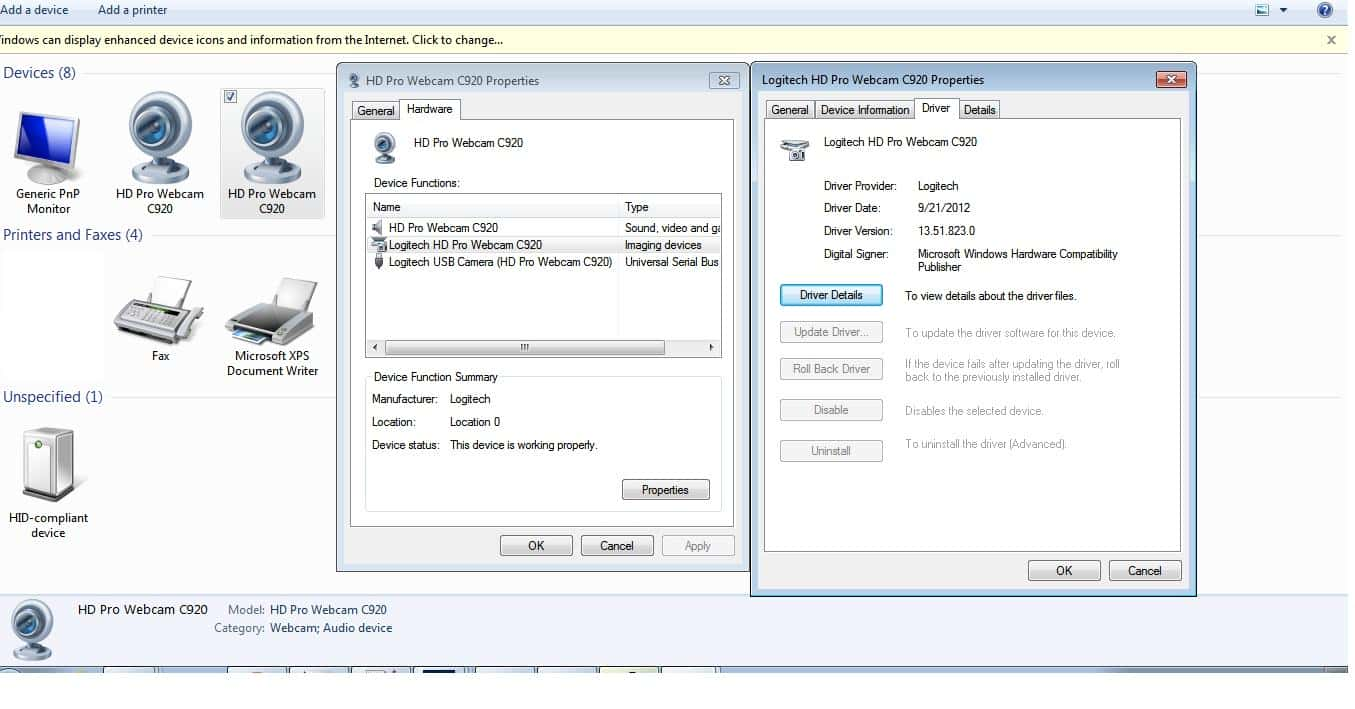
Для работы и общения в интернете с использованием функций веб-камеры нужно правильно подключить. Такие умения помогут вам решить возможные проблемы в работе оборудования и настроить его без привлечения специалистов.

1. Доступные способы
A) Перезагрузка
Пользователи сообщают, камера начинает работать после перезагрузки Android-устройства. Иногда приходится перезагрузить гаджет несколько раз, чтобы добиться требуемого результата. В любом случае, есть смысл попробовать этот элементарный способ — выключить и снова включить свой смартфон или планшет.
B) Перезагрузка в безопасном режиме
Каждое Android-устройство имеет функцию загрузки в "Безопасном режиме" функцию, то есть, вы перезагружаете телефон и включаете его, активируя только основные приложения и ограниченное количество доступных функций. Безопасный режим отлично подходит для поиска неисправностей, так как загруженные приложения будут отключены, и вы будете в состоянии определить, действительно ли существует конфликт между различным софтом сторонних разработчиков и системным программным обеспечением, имеющим отношение к использованию камеры.
Для повторного запуска в безопасном режиме:
- Выключите устройство.
- Удерживайте кнопку питания в течение нескольких секунд до тех пор, пока не появится меню выключения.
Подтвердите, что вы хотите перезагрузить устройство в безопасном режиме.
При запуске в безопасном режиме включите системное приложение камеры. Просмотрите несколько фотографий, затем выйдите из приложения.

Если камера нормально работает в безопасном режиме, то вы сузили круг поиска причин возникновения ошибки. Проблема заключается в конфликте сторонних приложений с системным ПО. Именно из-за них вам не удается подключиться к камере. Ваши дальнейшие действия:
C) Удалить конфликтующие сторонние приложения
Попробуйте удалить сторонние приложения, имеющие отношение к камере. Это приложения, которые в процессе своей работы могут делать снимки. Например: Snapchat, Whatsapp и т.д. Наверняка на вашем смартфоне или планшете найдутся программы, с помощью которых вы можете делать фотографии непосредственно из приложения и делиться ими. Удаляйте такие программы последовательно, одну за другой, проверяя после каждого удаления, не исчезла ли ошибка. Если вам удалось подключиться к камере, вы нашли конфликтующее с системным программным обеспечение стороннее приложение. И еще: не забывайте переключаться между видео, панорамной съемкой и другими режимами во время проверки — проблема может проявиться в любом из них, а нам важно восстановить полный функционал камеры.
Если из стороннего приложения, скачанного с Google Play, вам удалось запустить камеру, то проблема кроется в официальном системном приложении для неё. Попробуйте действовать следующим образом:
2. Способы среднего уровня сложности
A) Очистка кэша и данных
- Зайдите в "Настройки" Android-устройства;
- Выберите "Приложения";
- Найдите приложение камеры и выберите его;
В меню приложения нажмите "Очистить кэш" и "Очистить данные", подтвердите свои действия;
Б) Удаление и повторная установка обновлений
Зайдите в те же настройки приложения камеры, как было показано выше. Если там имеется возможность удаления обновлений, то сделайте это. Но помните, что вы не должны использовать старые версии приложений, поэтому вам придется посетить Play Market, чтобы обновить приложение камеры еще раз.
B) Проверьте права доступа (только для Android Marshmallow)
Android Marshmallow имеет персонифицированную систему разрешения доступа к основным приложениям. Вы должны подтвердить, что ваше приложение камеры имеет разрешение на доступ к камере. Обычно, если необходимое разрешение отсутствует, оно запрашивается во время запуска приложения.
- Зайдите в "Настройки" —> "Приложения" —> "Камеры".
- Нажмите на "Разрешения".
- Убедитесь, что ползунок "Разрешение камеры" смещен вправо. Вы можете выключить его и снова включить.
3. Методы устранения ошибки для продвинутых пользователей
Внимание: данные методы исправления ошибки «Не удалось подключиться к камере» при использовании влекут за собой потерю данных, сохраненных на Android-устройстве. Чтобы не лишиться контактов, фотогалереи, игр, музыки и прочего контента, необходимо выполнить резервное копирование. Сохраните фотографии, информацию об учетной записи и резервную копию приложений в вашем аккаунте Google. Всё это будет повторно установлено после добавления той же учетной записи Google на устройство.
А) Очистка кэша
Это действие позволяет очистить систему устройства от временных данных — устаревших и только загромождающих память. Эта опция активируется в режиме Recovery, который становится доступен после перезагрузки телефона с помощью загрузчика.
Чтобы очистить кэш, выполните следующие действия:
- выключите Android-устройство;
- удерживайте одновременно кнопки громкости и питания для запуска телефона — вы увидите изображение робота Android;
- осуществляя навигацию с помощью кнопки регулировки громкости, перейдите в режим Recovery mode;


После того, как очистка кэша успешно завершится, перезагрузите ваш телефон и попробуйте запустить приложение камеры еще раз. Обратите внимание, что в вашем Android-устройстве может быть иная комбинация кнопок для доступа к режиму технического обслуживания и восстановления.
B) Сброс к заводским настройкам
Сброс настроек считается самым кардинальным способом решения проблем, так как влечет за собой полную потерю данных. Но если никакие другие методы не помогают, то использовать его вы будете просто вынуждены. Впрочем, данные сохранить поможет резервное копирование, а повторная настройка аппарата лишь закрепит навыки работы с Android-устройствами. Приведем два способа, используя которые можно выполнить сброс телефона или планшета до заводских настроек.
Метод I: Из меню восстановления
- Выключите ваш телефон или планшет;
- Зажмите одновременно кнопки "Громкость —" и "Питание", чтобы заново запустить устройство (вы увидите робота Android);
- Выберите опцию, предлагающую вернуться к заводским настройкам (Factory или Factory Reset), нажав кнопку питания для подтверждения.

Метод II: Из системных настроек
- Перейдите в раздел "Настройки" Android.
- Во вкладке "Дополнительно" найдите опции "Восстановление и сброс".
Похожие записи
(64) комментария
Скорей всего проблема с памятью. Попробуйте в настройках изменить — сохранять данные на карту памяти. Или же почистите карту. Если все равно ничего не получается, значит сбой операционки придется нести в сервисный центр.
1. попробовать перезагрузить смартфон, если вдруг не сделали это сразу ))
2. Очистка кэш камеры (в настройках)
3. Проверьте, работает ли камера на других приложениях. (Можно скачать с Маркета какое-нибудь приложение, в котором задействована камера). Если нигде не работает, то можно попробовать обновить прошивку или сделать сброс настроек.
4. Если и прошивка не помогла, может там какое-то физическое повреждение внутри и стоит отнести в сервис.
Выньте карту памяти и камера заработает
Попробуйте зайти в настройки камеры, возможно, Вы там напортачили. Также стоит проверить количество свободного места в памяти, это тоже может быть причиной. Если всё гуд, то просто перезагрузите систему. Если Ваша проблема так и не решилась, то обратитесь в сервис тех. поддержки. Иначе любыми другими манипуляционными действиями Вы просто сломаете себе Android.
Спасибо помогли я рад
Что именно из этого Вам помогло? У меня просто такая же проблема, давно мучаюсь уже
В меня тоже такая проблема мучаюсь уже 3 дня а камера мне нужна
я еду в санаторий и капец будет будет без камеры
Я перезапустил систему сделал сброс настроек нечего не помогло приеду и потом отнесу.
Поставьте не гугловую камеру.
Всё заработает!
Как вытащил карту памяти, так сразу и заработало)
спасибо!
Перезапускала уже не помогало, после отвезли в сервисный центр ничего не помогает что делать?
Вот у меня тоже проблема с камерой, после перезагрузки работает, а потом снова нет подключения. Что делать? Это тоже не айс постоянно перезагружать смартфон.
Я вытащил батарейку и все заработало
Помогите пожалуйста..у меня камера не работает..я сделала возврат к заводским настройкам..после этого у меня вообще камера(приложение) удалилась с телефона..что мне делать. помогите..
Просто перезагрузи и всё nice
Перезапустила, почистила память — не помогло и лишь восстановление заводских настроек вернуло камеру к жизни.
Без фото, без игр и приложений, но зато с рабочей камерой! =)
Попробуйте включить камеру и сразу же выключить планшет или телефон а потом его включить!!
Спасибо за совет!))) Включил камеру и сразу же перезагрузил телефон, и всё получилось)))
Спасибо помогло я просто перезагрузила телефон
У меня окунулся на 3 сек в воду. Перестала также камера работать. Целый день мучилась ((… Реально — вытащила карту памяти и помогло…)) ураааа)
Включила камеру, сразу нажала перезагрузки и заработало. Слава интернету.
У меня такое было со вчерашнего дня, я почитала Ваши коментарии. Потом подержала кнопку выключения и перезагрузила! Все сразу заработало, пробуйте, действует!
У меня тоже была проблема с камерой, не мог запустить. Вынул флешку и все заработало)))
У меня Lenovo s960,дело в том что у меня нету ни карты памяти,ни батарейки.Вроде как на айфоне.
Когда я захожу в камеру он мне пишет не удалось подключиться к камере.Я скачала многие другие камеры такие как:retrica,camera360,камераHD,но во всех этих приложениях он всё равно пишет не удалось подключиться к камере.Через неделю я уезжаю ,и мне срочно нужна камера,что мне делать помогите пожалуйста
Я просто перезагрузка телефон я дума что это уже конец ,у меня на старом телефоне было такое но сделать даже в сервисном центр не смогли а тут я просто перезагрузила!
Включил камеру и сразу выключил телефон. Включаю свою мобилу и вуаля. Камера работает. СПАСИБО за совет.
P.S. Fly IQ 4410 Quad
Мне помогла перепрошивка с форматированием (без форматирования камера была не рабочая) с помощью flashtool
Огромное спасибо! Просто перезагрузила и все готово. Камера жива! Ещё раз спасибо))))
Для начала я очистила кэш(это не помогло).Но как только я перезагрузила смартфон, всё заработало! Спасибо)))
У меня HTC one mini 2 и проблема в том что передняя камера у меня работает, а задняя нет, что делать может кто знает?
Помогла урааа. попробовал перезагрузить смартфон
Телефон пишет ,что ошибка при подключении ,как зайти в настройки камеры и может это быть из –за того, что у меня нет карты памяти?
У меня та же проблема. Делали сброс настроек, заработала, но не на долго. Перепрошивка тоже не помогла. Искали причину во всём. Разберали телефон протирали, чистили. Не помогло! Я уже потеряла всю надежду.
Проблема. Планшет: oysters T12 3G. Тоже пишет: Не удалось подключиться к камере! И карту памяти высовывал, и перезагружал раз сто, не фига( В сервисный центр отнесу(
Ребята спасибо вам. У меня камера не работала я прочитала ваши комментарии перезагрузила телефон и все заработало.Большое спасибо вам ребята если бы не вы я бы не знала что мне делать. Большое спасибо благодаря вам камера у меня теперь хорошо работает Ура Спасибо большое
у меня отключина камера как включить обратно
Всем привет У меня Lenovo Z90a 40 не удалось подключается к камеры Помогите пожалуйста Спасибо заранее
Леново S820 витянул влешку и камера заработала!Спасибо за совет
Всем привет! У меня такая проблема, не работала камера вообще. При включении приложения » камера» была надпись ошибка камеры и ещё что-то там. Я пробовал очищать кеш, перезагружать смартфон, ставить альтернативные приложения «камера» из гугл плей — не помогло! К кардинальным методам я уж не стал обращаться, таким как удаления приложений, откат к заводским настройкам, и т.д. Потом прочитал на этом форуме, как некоторые пользователи справлялись с этой проблемой. И вы знаете, помогло. У меня телефон нексус 5, система андроид 6.0. Я до этого сбросил обновленные настройки камеры с версии 3.0 до версии 2.7, камера продолжала отказываться работать, но это так к слову. А далее после прочтения комментариев на этом сайте, я сделал следующее — выключил все приложения ( вошол в обычный экран ожидания), нажал на приложение » камера» и сразу же, быстро нажал на кнопку питания «выкчение телефона». В общем, телефон я выключил, подождал 5 секунд, и опять включил. Затем нажал на значок приложения «камера», и о чудо, она заработала, хотя до этого ничто не помогало. Попробуйте, может кому то это тоже поможет!
отключила телефон, достала батарею, флешку, симки. через минуту всё поставила на место, теперь всё ок
Привет у меня Leagoo M5 , пишет ошибка камеры, занято другим приложениям , что делать?
Попробуйте обновить систему. У меня тоже та фигня била и я обновил систему и заработало всё отлично
Привет Всем Я рамил у меня праблем с телефоно камере не удалось Подключиться к камера что делать меня передний камере не работаеть у меня
Спасибо, нажал на камеру и сразу же вытащил батарею, ПОМОГЛО, спасибо
У меня не работает камера выдаёт ошибку пробовала всё не помогает
Я пробовала делать всё что здесь написано, но у меня ничего не получилось. Он постоянно пишет что невозможно запустить камеру, помогите пожалуйста…
После возврата к заводским настройкам пропала камера ((( че делать?
Не прмагает ничего, цпустила немного в воду, и сейчас не работает камера, когда захожу в нее пишет «нужно подключить какмеру для этого остановите все системы в которых есть каме ра вспышка» помогите прошу вас!(((
Ребята, помогите пожалуйста. Такая вот проблема. Не работает фронтальная камера. Захожу я в приложение «Камера», задняя камера работает, но когда я нажимаю значок фронтальной камеры, то приложение зависает. Перезахожу в приложение и выдаёт ошибку «Невозможно подключить камеру. Закройте другие приложения, которые могут использовать камеру или вспышку», а все приложения закрыты. Так же значок камеры на рабочем столе есть, но самого приложения как-бы нет, ни в настройках, нигде нет. Пробовала ВСЁ. Даже до заводских настроек сбрасывала. Прошу помочь. Модель телефона: DOOGEE X3.
Что мне делать ? Все способы перепробовола ничего не помогает!
Ошибка камеры. Не удалось подключиться к камере Android – что делать? Самый надежный способ избавиться от неполадок камеры – обратиться в сервисный центр. Но иногда постороннего вмешательства и траты солидных сумм на ремонт удается избежать. Как?
Не удалось подключиться к камере
- Перезагрузите телефон и попробуйте войти в камеру снова. Иногда проблема исчезает сама собой.
- Запустите поиск вредоносных программ на любом антивирусе и удалите их.
Иногда помогает простая чистка телефона от лишних программ и файлов. Засоренная память попросту не имеет места для осуществления простых базовых операций.

Подумайте, не устанавливали ли вы какие-то новые компоненты на свой телефон. Вероятно они негативно сказываются на работе камеры. Если такие имеются – удалите их и проверьте, заработала ли камера.
Возможно недавно вы что-то меняли в меню настроек и случайно отключили доступ к камере. Внимательно просмотрите настройки телефона, проблема может скрываться и там.
Если вышеприведенные манипуляции не оказались эффективными с вашей проблемой разберется только специалист. Для проведения грамотной диагности и качественного ремонта сообщите все важные моменты о работе своего гаджета, перечислите недавние события, которые, вероятно, повлияли на его работу.
Не включается камера на Андроиде

Бывает и так, что камера включается, выводит изображение с объектива на экран, реагирует на дисплейные кнопки, но изображения и видео не сохраняет. Попробуйте удалить лишнее из памяти телефона, возможно устройству просто не хватает свободного места для сохранения. Также проблема может скрываться в настройках, где приложению просто не разрешено сохранять файлы на этом устройстве.
С проблемами при использовании камеры чаще остальных сталкиваются пользователи недорогих устройств производства мелких компаний.
Читайте также:

